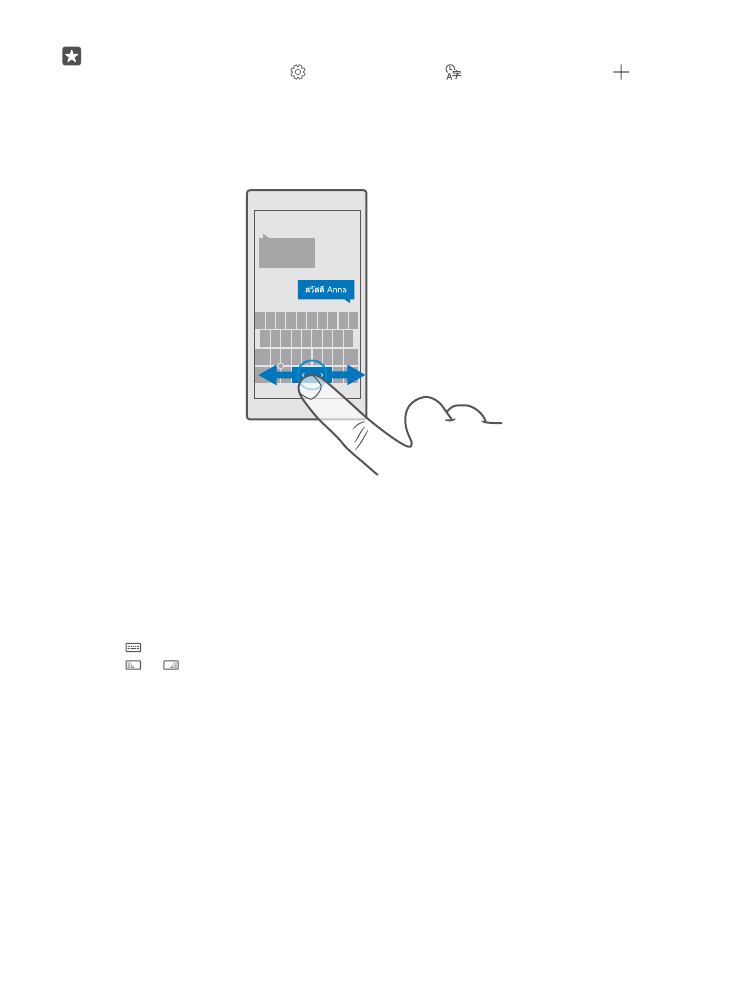
Een alarm instellen
U kunt uw telefoon als wekker gebruiken en zelfs uw favoriete track als alarmtoon instellen.
© 2016 Microsoft Mobile. Alle rechten voorbehouden.
54
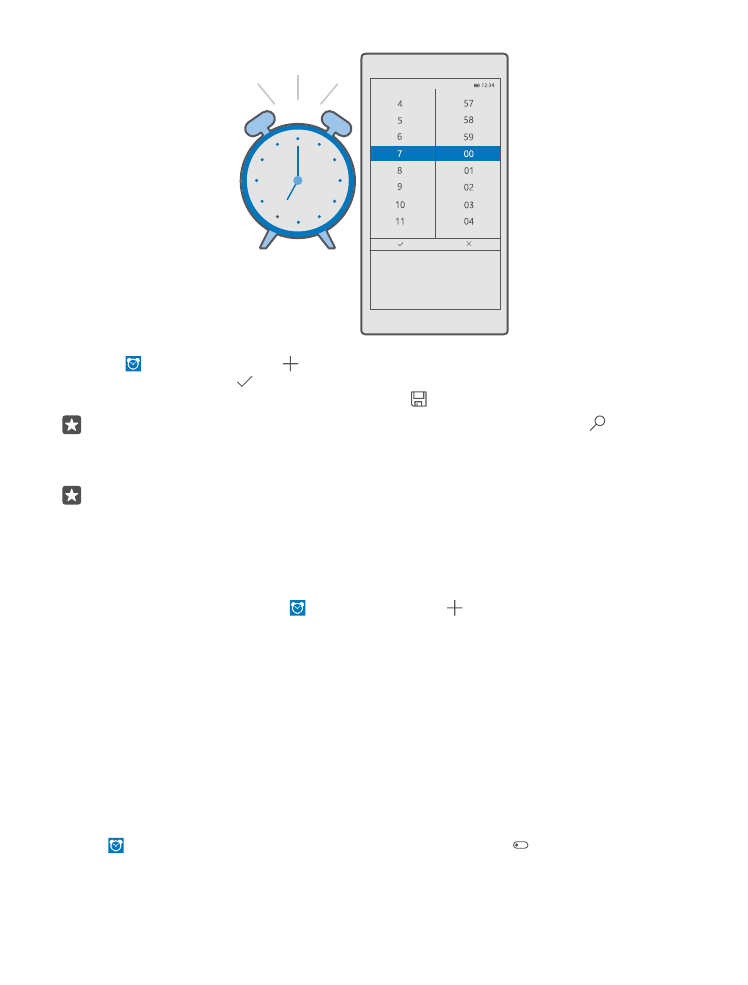
1. Tik op Alarmen en klok > .
2. Stel de tijd in en tik op .
3. Vul de andere details voor het alarm in en tik op .
Tip: Te moe om veel met uw telefoon bezig te zijn? Tik op de zoektoets , houd deze
vast en vertel Cortana wanneer het alarm moet klinken.
Uw telefoon moet zijn ingeschakeld om het alarm te laten klinken.
Tip: Als u de app Alarmen en klok aan het startscherm hebt vastgemaakt, kunt u snel
de tijd van het eerstvolgende actieve alarm zien. De tegelgrootte moet ten minste
normaal zijn.
Uw favoriete track als alarmtoon gebruiken
Sluit uw telefoon met een USB-kabel aan op uw pc en gebruik bestandsbeheer van uw pc om
de gewenste track naar de map Muziek op uw telefoon te verplaatsen. Als u de track als uw
alarmtoon wilt instellen, tikt u op Alarmen en klok > > Geluid > Kiezen in mijn
muziek > Dit apparaat > Muziek en selecteert u de track voor uw alarmtoon.
U kunt ook muziek kiezen die naar uw OneDrive is geüpload.
U kunt een track als uw beltoon gebruiken als deze niet is beschermd met DRM (Digital Rights
Management) en kleiner is dan 30 MB.
Op uw pc moet het besturingssysteem Windows Vista, Windows 7, Windows 8, Windows 10
of nieuwer zijn geïnstalleerd.
Een alarm uitstellen
Als u nog niet wilt opstaan, tikt u op Uitstellen wanneer het alarmsignaal klinkt. U kunt voor
het uitstellen de sluimertijd wijzigen.
Een alarm uitschakelen
Tik op Alarmen en klok en stel het alarm in op Uitgeschakeld .
© 2016 Microsoft Mobile. Alle rechten voorbehouden.
55
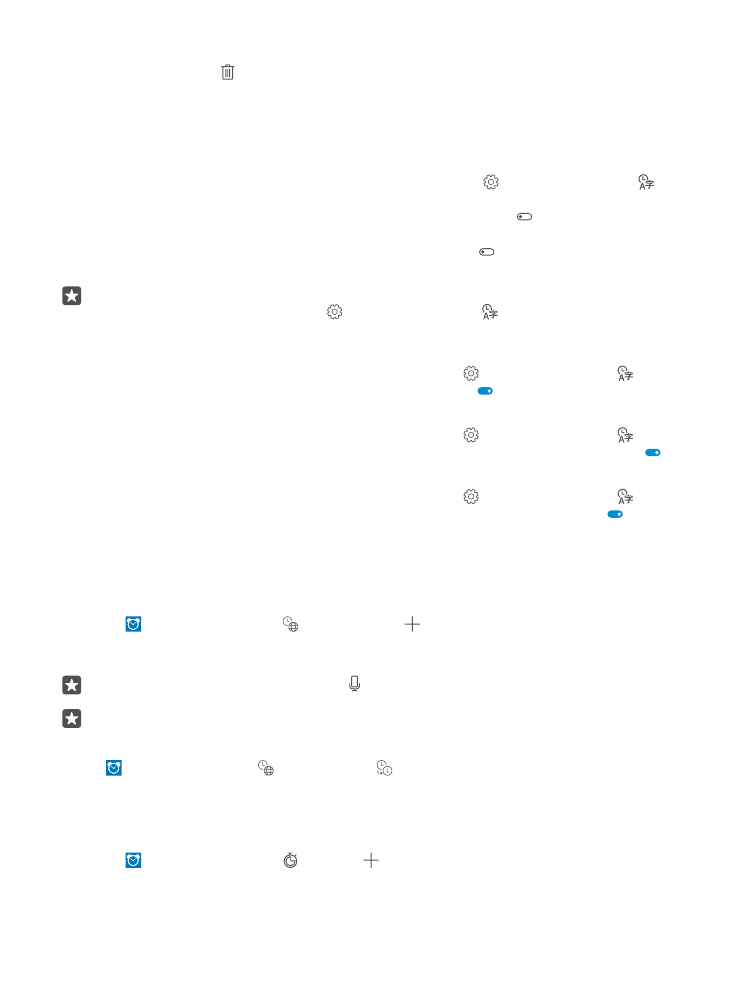
Een alarm verwijderen
Tik op het alarm en op verwijderen.